wps文档助手怎么退出?怎么不自启动?
来源:网络收集 点击: 时间:2025-01-02【导读】:
wps文档助手怎么退出?wps文档助手怎么不自启动?怎么退出wps文档助手?方法/步骤1/7分步阅读 2/7
2/7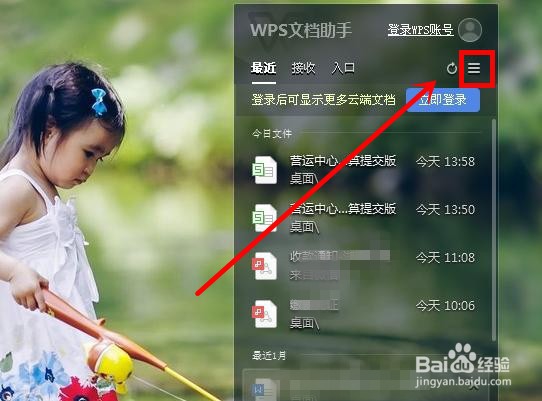 3/7
3/7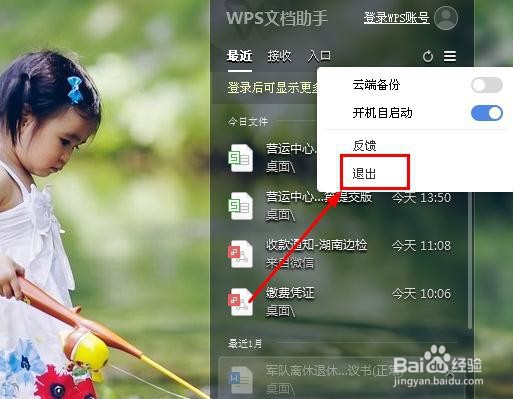 4/7
4/7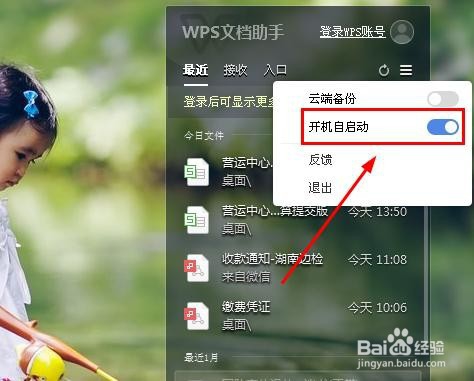 5/7
5/7 6/7
6/7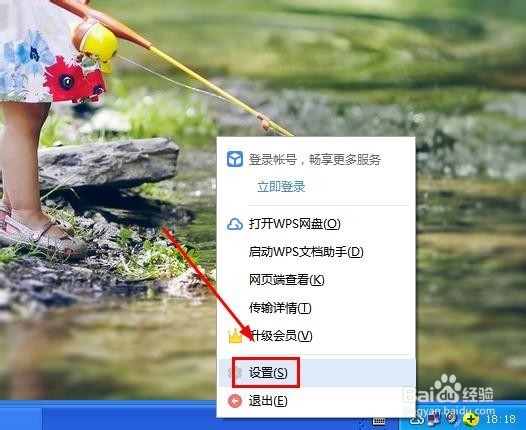 7/7
7/7 WPS软件
WPS软件
很多关棍朋友对于wps文档助手每次开机自启动很不喜欢,下面小编就来给大家介绍一下方法。
 2/7
2/7在wps文档助手的右上角,如下图所示,点击“三字型”按钮。
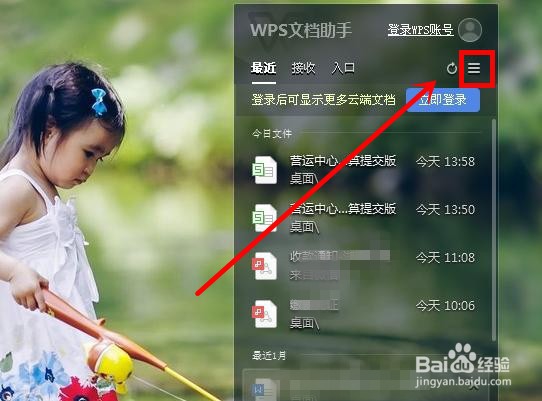 3/7
3/7这时会弹出菜单,在其中选择“退出”选项,就可以退出wps文档助手了。
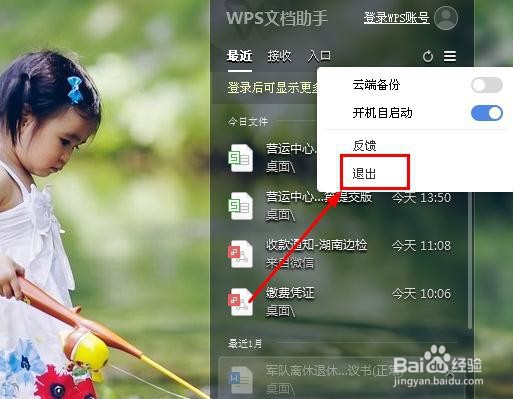 4/7
4/7这样虽然能够退出wps文档助手,但是当电脑重新启动后,wps文档助手又会随系统启动。如果想让wps文档助手不随机自启动,则可以在称婶第三步的时候,如下图所示,点击“开机自启动”选项的开关,将开关lfh置于关闭状态即可。
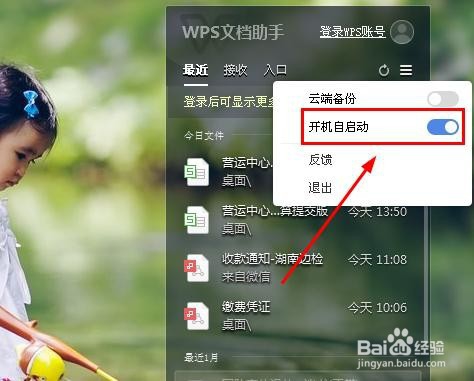 5/7
5/7除了上面的方法,你也可以在任务栏右侧,右击如下所示的图标。冷宋调
 6/7
6/7接着在弹出的菜单中,选择“设置”选项。
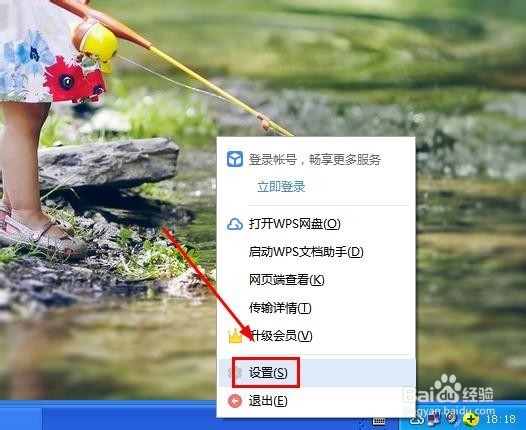 7/7
7/7然后在打开的窗口中,切换到“扩展”页面,并将其中的“开机自动启动wps文档助手”后的开关关闭即可。
 WPS软件
WPS软件 版权声明:
1、本文系转载,版权归原作者所有,旨在传递信息,不代表看本站的观点和立场。
2、本站仅提供信息发布平台,不承担相关法律责任。
3、若侵犯您的版权或隐私,请联系本站管理员删除。
4、文章链接:http://www.1haoku.cn/art_1230561.html
上一篇:皖智教育华南城是什么学校
下一篇:如何雕刻苹果玫瑰?
 订阅
订阅